win8系统IE浏览器如何恢复默认设置?
摘要:现在的网络是个非常人性化的网络,里面不仅提供了我们日常生活中经常使用到的程序,而且可以对程序里的一些功能进行修改,设置成我们所需要的那种状态...
现在的网络是个非常人性化的网络,里面不仅提供了我们日常生活中经常使用到的程序,而且可以对程序里的一些功能进行修改,设置成我们所需要的那种状态,这就是现在网络吸引人的地方。比如说win8系统中的IE浏览器,很多人对IE浏览器进行了很多的修改,有些将地址栏中的网站记录自动清除了,有些将IE浏览器设置成不能自动播放Flash插件,这些等等的设置都可以通过手动来调节。但是想要取消这些功能的时候就需要恢复IE浏览器设置,下面小编教大家如何在win8系统中将IE浏览器恢复默认设置?
win8系统IE浏览器恢复默认设置的方法
1.首先,我们需要返回到win8系统的传统桌面位置,然后双击打开桌面的IE浏览器,或者说大家直接在开始菜单中找到IE浏览器并点击打开。
2.在打开的IE浏览器的窗口中,我们点击上方菜单栏中的工具-Internet选项。
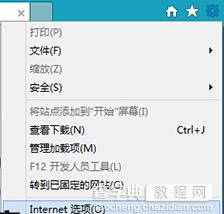 3.之后我们就可以看到如下图中所示的窗口了,我们将界面切换到高级这一栏中,然后点击窗口下方的“重置”按钮就可以了。
3.之后我们就可以看到如下图中所示的窗口了,我们将界面切换到高级这一栏中,然后点击窗口下方的“重置”按钮就可以了。
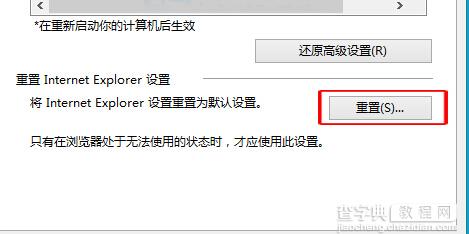 以上的方法可以有效帮助大家解决在win8系统中将IE浏览器恢复默认设置,只要简单的三步就可以完成哦,还是不错的方法呢,赶紧来试试吧!
以上的方法可以有效帮助大家解决在win8系统中将IE浏览器恢复默认设置,只要简单的三步就可以完成哦,还是不错的方法呢,赶紧来试试吧!
【win8系统IE浏览器如何恢复默认设置?】相关文章:
下一篇:
win8系统下刻录光盘的详细步骤
